部门岗位操作手册.docx
《部门岗位操作手册.docx》由会员分享,可在线阅读,更多相关《部门岗位操作手册.docx(10页珍藏版)》请在冰豆网上搜索。
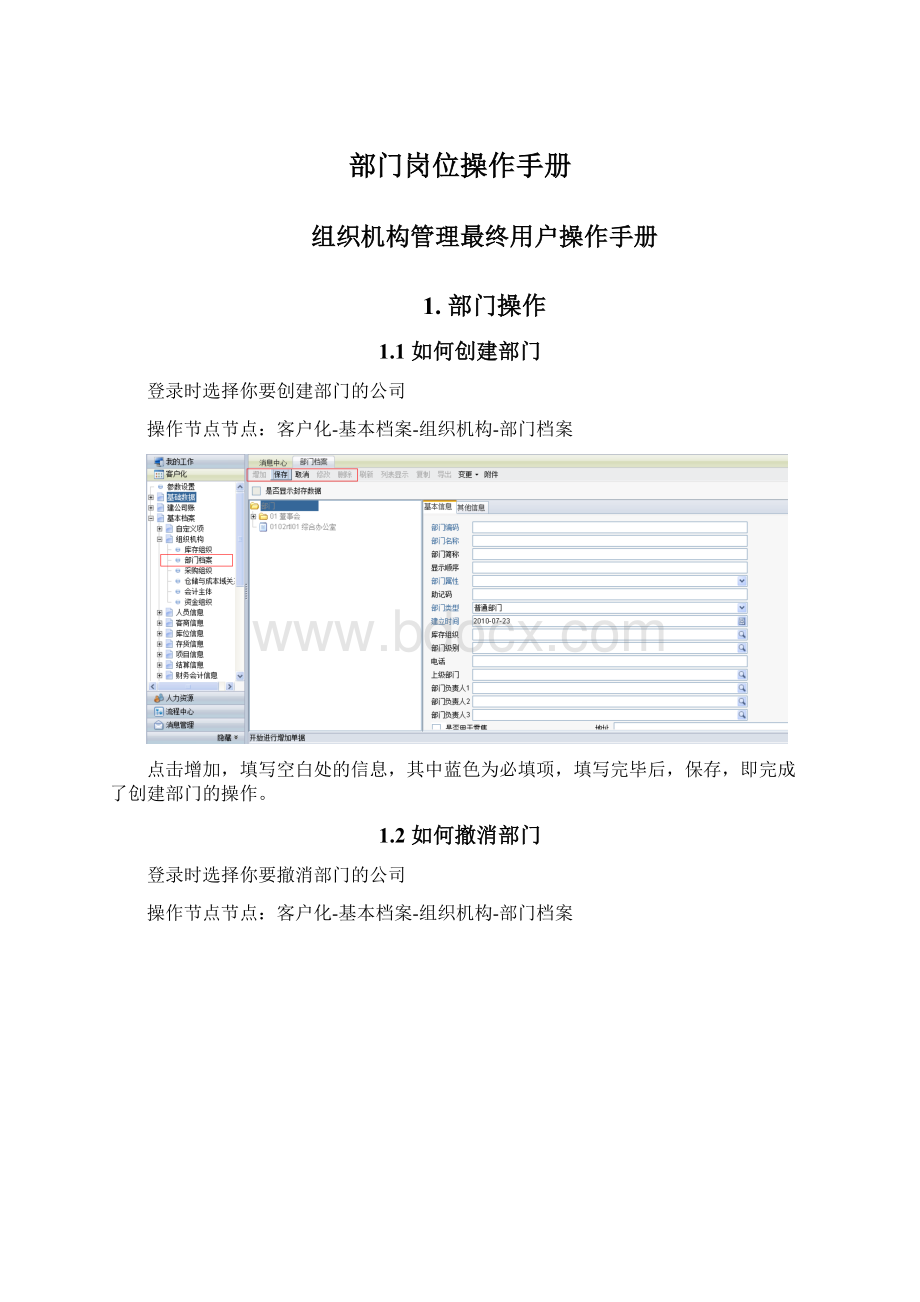
部门岗位操作手册
组织机构管理最终用户操作手册
1.部门操作
1.1如何创建部门
登录时选择你要创建部门的公司
操作节点节点:
客户化-基本档案-组织机构-部门档案
点击增加,填写空白处的信息,其中蓝色为必填项,填写完毕后,保存,即完成了创建部门的操作。
1.2如何撤消部门
登录时选择你要撤消部门的公司
操作节点节点:
客户化-基本档案-组织机构-部门档案
点击撤消按钮,填写撤消信息后保存,即完成部门撤消的操作。
部门存在未撤消的下级部门或部门中存在人员时不能撤消。
1.3如何进行部门合并?
登录时选择你要撤消部门的公司
操作节点节点:
客户化-基本档案-组织机构-部门档案
点击合并按钮,弹出部门合并界面
填写好相应的信息后,点击下一步,进入岗位合并界面
将岗位选择到右边之后,进入人员合并界面
点击完成,则部门合并结束。
1.4如何处理业务上发生的部门上下关系调整?
登录时选择你要撤消部门的公司
操作节点节点:
客户化-基本档案-组织机构-部门档案
点击转移按钮,填写相应的信息后,点确定,即完成操作
1.5如何恢复已撤消部门
登录时选择你要撤消部门的公司
操作节点节点:
客户化-基本档案-组织机构-部门档案
点击取消撤消按钮,弹出部门撤消界面
可选择同时取消下级部门和下属岗位的撤消。
2.岗位
2.1如何创建岗位
登录时选择需要进行岗位建立的公司
操作节点:
人力资源-组织机构管理-岗位管理-岗位信息
选中当前公司点增加,填写相应信息,保存,即完成岗位的创建。
2.2如何联查当前岗位的人员任职情况
操作节点:
人力资源-组织机构管理-岗位管理-岗位任职浏览
打开节点后,点查询,可以按各种岗位条件查询,也可以直接确认默认查询出所有岗位。
选择到相应的岗位,点击现任职人员按钮显示现在任职于该岗位的人员,点击曾任职人员按钮则显示曾经在此岗位任职的人员。
选中一条记录,点击人员信息卡片,则可以通过卡片浏览该人员的信息,卡片支持导出和打印。
2.3如何进行继任人选维护
操作节点:
人力资源-组织机构管理-岗位管理-继任人选维护
打开节点后,选中要进行维护的岗位,然后点增加,选择相应的人员,保存,即完成继任人选的维护,人员可以是公司内的也可以是公司间的。
2.4如何查看任职情况
操作节点:
人力资源-组织机构管理-岗位管理-任职情况分析
打开节点后,可以选择报表类型,包括:
部门任职表、超编部门表、缺编部门表、岗位任职表、超编岗位表、空缺岗位表。
点击统计图按钮,会根据当前的报表类型及数据生成统计图
3.编制操作
3.1如何进行单位编制维护
操作节点:
人力资源-组织管理管理-编制管理-单位编制
打开节点后,点击增加年度按钮,增加本年的编制,然后选择编辑主表,对公司编制进行维护,点击编辑子表,对公司编制按某一分类细分进行维护
编辑主表:
编辑子表:
主表子表无论维护好之后,点击计算人数,然后点发布按钮,本次单位编制维护就完成了。
当要对单位编制进行修改时,必须要取消发布才能修改
当单位编制发生调整时,需要进行的操作是:
增加版本
将调整的信息进行维护之后,按照前面的步骤依次进行操作。
3.2部门编制
操作节点:
人力资源-组织管理管理-编制管理-部门编制
打开节点后,选择年度、版本序号
点击编辑部门编制按钮进行部门编制的维护、点击编辑岗位编制的按钮进行岗位编制的维护。
维护好后进行计算
注意:
某部门下各岗位的编制之和不能大于该部门的编制。